| |
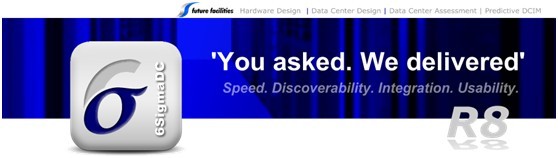 |
6SigmaDC 8.0新特点概览 |
2012年-2013年,Future Facilities 公司根据客户的反馈,在新版本软件中做出了300多项改进以期能满足绝大多数客户的要求。这些改进主要有如下几个方面: 1. 更加人性化的界面,更易用、流畅,使得软件新手和不经常使用软件的用户可以更加容易上手; 2. 新增一些功能模块如TEC、Power Map等; 3. 更加丰富的接口,包括MCAD接口、EDA接口、Icepak接口; 4. 更加便捷的操作,使得6SigmaET成为现在市面上建模最简单、快速的软件之一; |
| |
| ◆ 更加人性化的界面 |
2 每次打开软件时,会出现一个欢迎屏幕,用户可以点击上面的链接来查看新增功能介绍、打开官方论坛、打开最近使用的文件等。 |
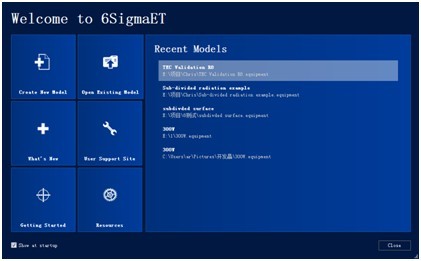 |
| |
2 鼠标悬停在图标上面的时候,会出现此项目的更加详细的说明,即使很少使用软件的用户也可以迅速上手。出现此说明的时候,按F1键可以快速打开此物件的详细帮助说明。 |
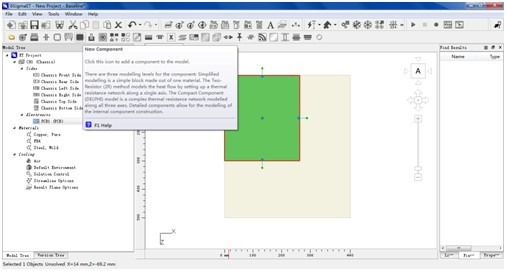 |
| |
◆ 更快的网格生成 |
2 STL文件的分析比以前快20倍; 2 计算开始前的预处理比以前更加迅速; |
| |
◆ 图形显示的改进 |
2 新增细小物件过滤功能,在模型转动、平移等操作的时候,如果物件的尺寸或物件的某个轴向的尺寸小于某个值,该物件会简化显示,从而有效减少建模时在低配置电脑上的卡顿现象。 2 优化了对图像的渲染,可充分利用现在性能强大的显示设备达到更好的显示效果; 2 在已测试的300项操作中,8.0比7.1版本要快一倍; 2 载入计算结果速度比以前快5倍; |
| |
◆ 更加丰富的接口: MCAD接口EDA接口, 与Icepak接口 |
2 新增6SigmaGeometry模块,方便与CAD软件共享几何模型,可编辑其他软件(如ProE、Catia、Solidworks、AutoCAD、NX等)建立的模型。可以非常方便地简化、修复模型,如去掉一些对仿真不必要的特征; 2 可以把几何体从6SigmaGeometry导出,然后导入到6SigmaET中,可识别几体上的某个面。各部件的相对位置、名称等细节也可以从原始CAD文件中继承; 2 如果导入的是芯片或PCB的几何外形,可以利用Convert to功能把它们转化为软件内置的智能化物件,从而可以直接定义更多的专业参数。PCB上不规则的孔或圆角都可以精确地转换过来。 2 除IDF格式外,IDX和XFL(JEITA LPB-G)格式的文件也可以进行导入了。这些格式中所含有的器件的名称、尺寸、功耗、双热阻信息和PCB的详细外形,以及PCB上的热过孔和走线都可以完整地导入到6SigmaET中。 |
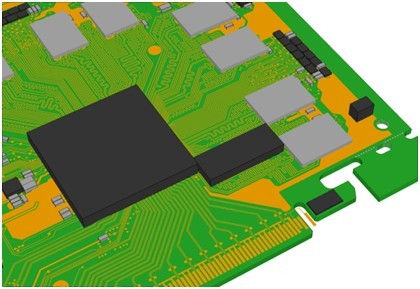 |
2 用户可以将PCB某一层的图像导入到软件当中,由软件评估出该层的覆铜量; 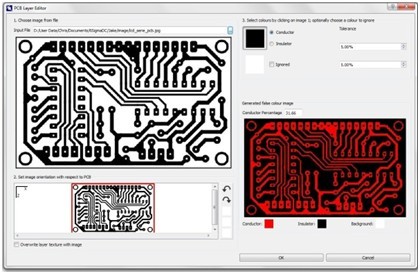
|
2 不仅导入时可以决定哪些器件被过滤掉,建模后也可以在器件的属性表里选择是否其被过滤; |
| |
| ◆ 新增Thermo-Electric Cooler (TEC)模块 |
2 TEC模块已添加到浮动工具条中,直接点击即可使用。如果知道其内部构造,可进行详细建模。如果有制造商提供的参数,则可进行简易建模,简化计算。 |
| |
| ◆ 芯片Power Map功能 2 利用此功能可以对内部非均匀发热的芯片问题进行求解,从而得到更加精确的解。 |
| ◆ 辐射模型的准确性 – 新增Sub-Division功能 |
2 在8.0当中,可以打开sub-divide surfaces for radiation功能来提升辐射问题的精度。计算完毕后,可以查看哪些面参与了辐射。 |
◆ 变量曲线 2 变量曲线(Profile plots)功能允许用户采集某一变量沿某个轴向或某条斜线上的分布值。 |
| |
◆ 批处理计算 |
2 批处理器(Batch Server)允许多个用户连接到用于计算的服务器上,每个人都可以提交任务到服务器上,由服务器建立求解队列依次进行求解。提交后用户即可断开联网去做其他工作,直到计算完毕后再联网获取计算结果。 |
◆ 任意角度的后处理截面 |
2 不仅可以建立垂直于3个轴向的截面,8.0中可建立任意角度的截面,方便用户更好地理解模型、分析问题。 |
| |
◆ 添加物件到独立视图 |
2 以往的版本中,如果想单独查看局部的几个物件,可以按Ctrl选中,然后点击Add Graphical View图标(查看单个物件双击即可)。 2 在8.0版本中,如果想继续向这几个物件的独立视图中增加一个物件,只需右键,点击Add to current view即可。 |
◆ 查找隐藏的物体 |
2 8.0版本中在查找对话框中已经预设好了如何查找隐藏物体的条件,可以方便地查看哪些物体被隐藏了。 |
◆ 新增建立截面图标 |
2 建立截面图标已直接添加到快捷图标栏,直接点击使用即可。 |
◆ 移动功能 |
2 过去的版本要移动某物体一定的距离,需要注意输入的值的正负才能保证正确的方向。现在8.0中只要在想要移动一侧的位置调节拉杆(蓝点)上右键然后输入即可,无须关注正负值。 |
◆ 风扇降速时显示实时特性曲线 |
2 风扇在许多情况下都不会运转在全转速工况下,这时在计算完毕后,软件会同时显示满速曲线和降速后的曲线。 |
◆ 不规则物体的建模 |
2 当用软件自带的建模功能建模时,有了更多的编辑选项。 |